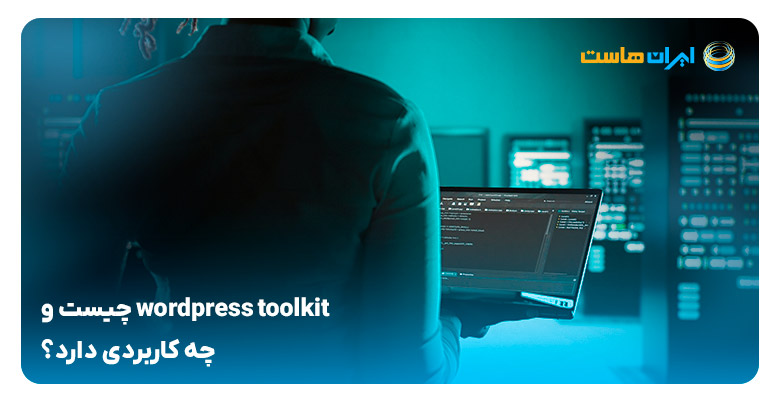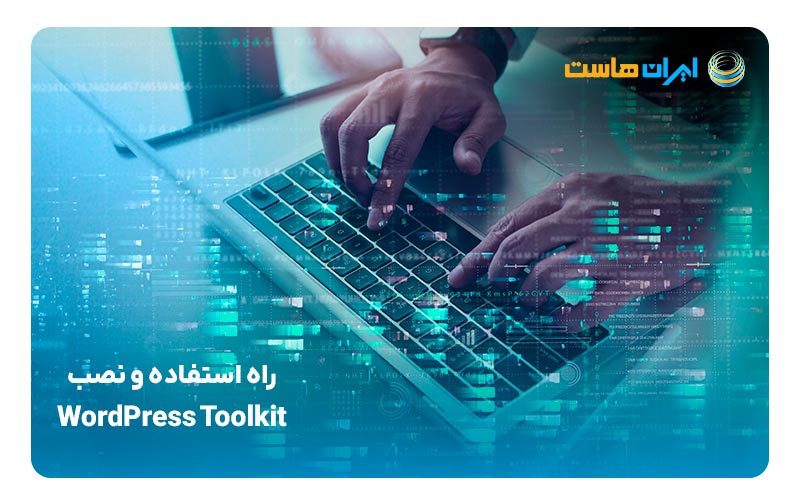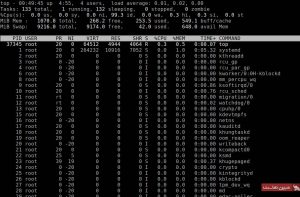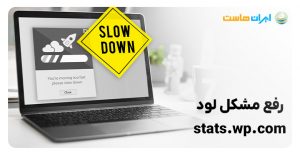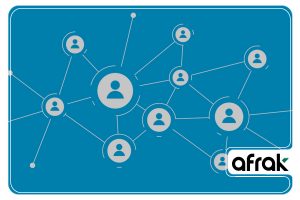WordPress Toolkit یکی از راهکارهاییست که برای بهینهسازی فرآیند مدیریت سایتهای وردپرسی در دسترس کاربران قرار گرفته است. نسخه Deluxe و Lite این نرمافزار از کاربردهای یکسانی برخوردار هستند و امروزه تنها با نصب وردپرس تولکیت روی کنترل پنل خود میتوانید از امکانات بینظیر آن استفاده کنید. تفاوتی ندارد هاست شما با امکانات اشتراکی در اختیار شما قرار گرفته یا با امکانات اختصاصی، در هر صورت این پلاگین کاربرد زیادی برای نصب، راهاندازی و مدیریت سایتهای وردپرسی دارد.
WordPress Toolkit چیست؟
WordPress Toolkit یک ابزار مدیریتی پیشرفته برای وردپرس است که به کاربران امکان میدهد وبسایتهای خود را بهراحتی مدیریت کنند. این ابزار شامل امکاناتی مانند نصب، پیکربندی، بهروزرسانی، امنیت و مدیریت چندین وبسایت بهصورت همزمان میشود. یکی از دلایلی که به استقبال کاربران از این نرمافزارها ختم شده است؛ نحوه آسانتر راهاندازی، مدیریت یا حدف سایتهای وردپرسی بهشمار میرود. WordPress Toolkit با مدیریت دیتابیسها در کنترلپنل سی پنل بهصورت مستقیم، یکی از چالشهای متداول کاربران را حل کرده است.
امکانات WordPress Toolkit
قبل از این پلاگین، کاربران برای نصب، راهاندازی و مدیریت سایتهای وردپرسی مجبور بودند زمان زیاد و مراحل متعددی را برای عملیاتی کردن تنظیمات سپری کنند، اما این افزونه با مدیریت دیتابیس بهصورت مستقیم راه میانبر مدیریت سایتهای وردپرسی را در اختیار شما قرار داده است. در ادامه مزایای استفاده از این پلاگین را با شما مرور خواهیم کرد.
نصب و راهاندازی آسان
توسط پلاگین کاربردی وردپرس تولکیت، نصب وردپرس با چند کلیک ساده انجام میشود و امکان تنظیمات سفارشی قبل از نصب هم با این ابزار در دسترس شما قرار میگیرد. وردپرس تولکیت امکان مدیریت کلی سایت را ازطریق یک محیط ساده به شما نمایش داده خواهد شد که به این صورت میتوانید تنها با استفاده از دامنه خود، تنظیمات ابتدایی سایت خود را تنها با چند کلیک نهایی کنید.
مدیریت پلاگین و پوستهها
لازم است بدانید از طریق این نرمافزار کاربردی نصب، فعالسازی و غیرفعالسازی افزونهها و پوستههای مورد نظر شما در سایت وردپرسی بهراحتی پیادهسازی میشود. اگر تا قبل از آشنایی با این نرمافزار کاربردی، نصب، مدیریت و راهاندازیهای قالبها و افزونههای وردپرسی خود را به صورت دستی و از طریق داشبورد وردپرس تنظیم میکردید؛ با این افزونه کافیست به قسمت به بخش “Plugins” یا “Themes” بروید و برای نصب افزونه یا قالب جدید میتوانید روی دکمه Install کلیک کنید. با کلیک روی این دکمه پنجرهای برای شما باز میشود که امکان بارگذاری فایل زیپ قالب یا افزونه موردنظر را برای شما امکانپذیر میکند.
بروزرسانی هوشمند وردپرس
بهروزرسانیهای خودکار برای وردپرس، پلاگینها و پوستهها انجام میشود و با استفاده از ویژگی Smart Updates، بروزرسانیها ابتدا در یک محیط تست انجام شده و در صورت عدم وجود مشکل، به سایت اصلی اعمال میشوند. این بهروز رسانیهای خودکار توسط WordPress Toolkit امکان عملکرد پرقدرتتر افزونهها و ابزارهای حیاتی وبسایت وردپرسی شما را مهیا خواهد کرد.
ایمنسازی پرقدرت مخصوص هر نسخه از وبسایت
از دیگر امکانات نصب پلاگین WordPress Toolkit روی کنترلپنل سرویس میزبانی؛ قابلیتهای امنیتی محسوب میشود که در ایمنسازی سایت شما تاثیر بالایی دارد. WordPress Toolkit با ایمنسازی ماژولهای نا امن وردپرس، امکان ورود هکرها و فعالیتهای بدافزاری را در سایت شما مسدود میکند. از دیگر عواملی که در فرآیند ایمنسازی ماژولهای ناامن نرمافزار وردپرس انجام میشود و روی امنیت سایت تاثیر بسزایی دارد، ایمنسازی این ماژولها در حالت آزمایشی سایت است. در این حالت اگر خطایی در ظاهر سایت یا عملکرد کدهای PHP پدیدار شود؛ دست کاربران را در نهایی کردن فرآیند ایمنسازی باز است و میتوانند تنظیمات موردنظر خود را روی سایت پیادهسازی کنند.
قابلیت شبیهسازی و Staging
Staging یا قابلیت شبیهسازی سایت در راستای اهداف متفاوت، یکی از خلاقیتهای جالب WordPress Toolkit محسوب میشود. این قابلیت به شما کمک میکند تا زمانی که از شکل نهایی انتشار خود اطمینان ندارید؛ بتوانید با استفاده از این راه، بهروزرسانیهای خود را در یک محیط آزمایشی، تست کنید. با استفاده از قابلیت شبیهسازی فضای سایت در WordPress Toolkit لزومیبر انتشار چند باره محتوای مورد نظر خود ندارید و بدون نقص میتوانید محتوای سایت خود را در معرض دید مخاطبان قرار دهید.
راه استفاده و نصب WordPress Toolkit
در این قسمت تصمیم داریم با استفاده از پلاگین وردپرس تولکیت، نصب یک سایت وردپرسی را روی هاست انجام دهیم. نصب سایت وردپرس روی هاست با استفاده از کنترلپنل cPanel بسیار راحت است و مانند سرویسهای میزبانی دیگر نیازی به رعایت یک سری از مقدمات نخواهید داشت. فراموش نکنید که یکی از عواملی که باعث ایجاد هاست مخصوص وردپرس شد؛ فرآیند آمادهسازی سرویس میزبانی بهشمار میرفت که زمان فرآیند آمادهسازی منابع را برای نصب سایت وردپرسی با تاخیر مواجه میکرد. برای یادگیری راهاندازی و نصب سایتهای وردپرسی کافیست مراحل زیر را با وردپرس تولکیت انجام دهید.
قدم اول، ورود به cPanel و WordPress Toolkit
برای ورود به cPanel لازم است از اطلاعاتی که شرکت هاستینگ برای ورود به نرمافزار در دسترس شما قرار داده است استفاده کنید. این اطلاعات در پورتال کاربری شما قابل مشاهده است. پس از ورود به کنترلپنل cPanel، در منویی که سمت چپ صفحه قرار گرفته است، میتوانید گزینه WordPress Toolkit را مشاهده کنید. در صورت وجود مشکل در این فرایند میتوانید از کارشناسان در آقای وب کمک بگیرید.
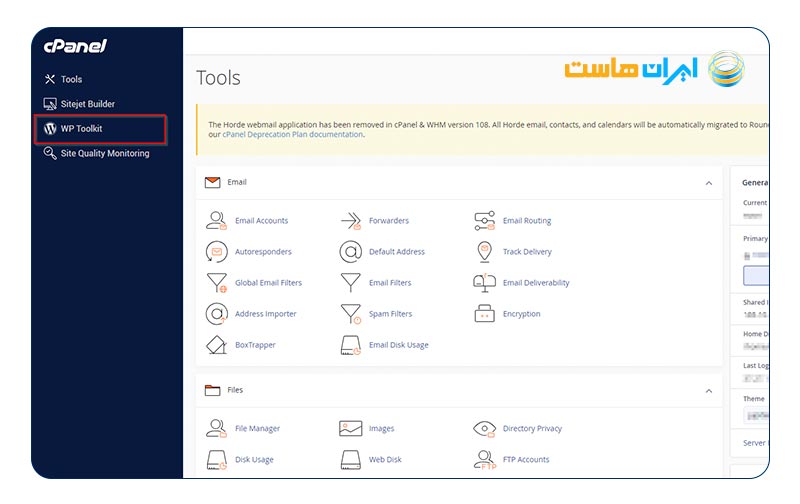
گام دوم؛ راهاندازی سایت مورد نظر با دامنه
برای این که سایت وردپرسی خود را راهاندازی کنید؛ لازم است از طریق دامنه خود (هاست شما با آن ساخته شده است) سایت وردپرسی خود را راهاندازی کنید. برای این کار لازم است مطابق تصویر زیر، روی دکمه install کلیک کنید. با کلیک روی این دکمه فرایند نصب آغاز میشود. توجه داشته باشید که با استفاده از این روش نیازی به راهاندازی دیتابیس، تنظیم DNS و … مسائل نیست.
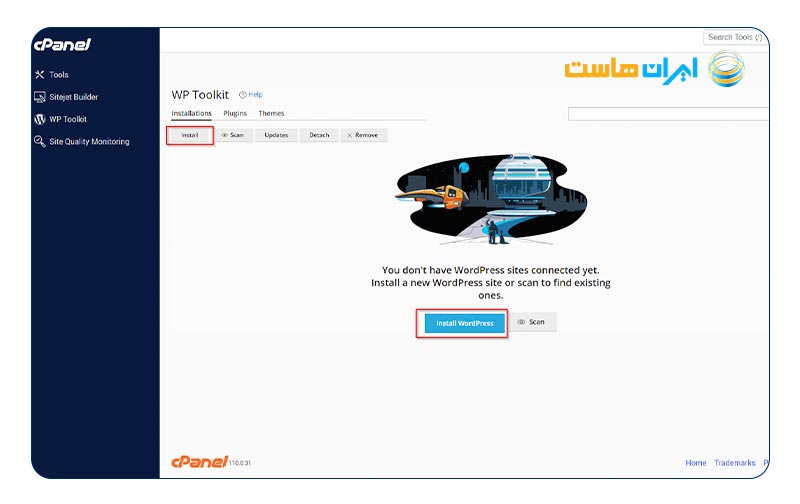
با کلیک روی گزینههای install WordPress پنجرهای برای شما باز میشود که در آن با تصدیق اطلاعات مربوط به دیتابیس، نام دامنه و … لازم است روی دکمه install بهصورت مجدد کلیک کنید.
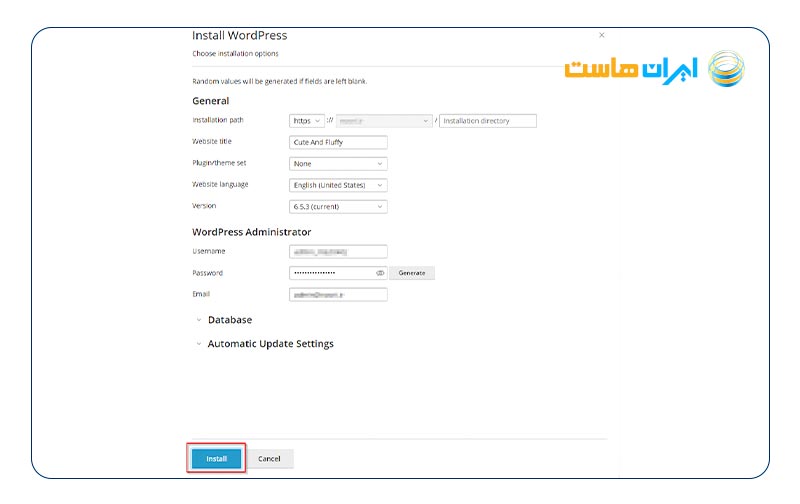
گام سوم؛ تنظیمات اولیه
پس از نصب سایت، لازم است تنظیمات اولیه را انجام دهید. این بخش از کارکرد وردپرس تولکیت، شامل انتخاب قالب و نصب پلاگینهای ضروری میشود. در این مرحله مطابق تصاویری که قرار دادهایم میتوانید نصب یا بارگذاری قالبها و پلاگینها را به اتمام برسانید. کافیست مانند تصویر زیر وارد بخش تنظیمات شوید.
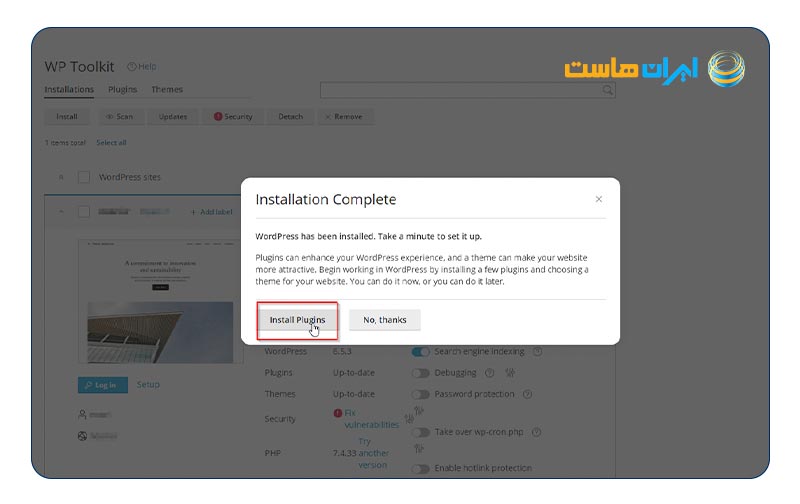
با نصب سایت وردپرس روی cPanel این پیام با عنوان «Installation complete» بهشما نمایش داده میشود. با کلیک روی گزینه Install Plugins، به فضایی منتقل خواهید شد که امکان بارگذاری یا دانلود قالبها برای شما فراهم میشود.
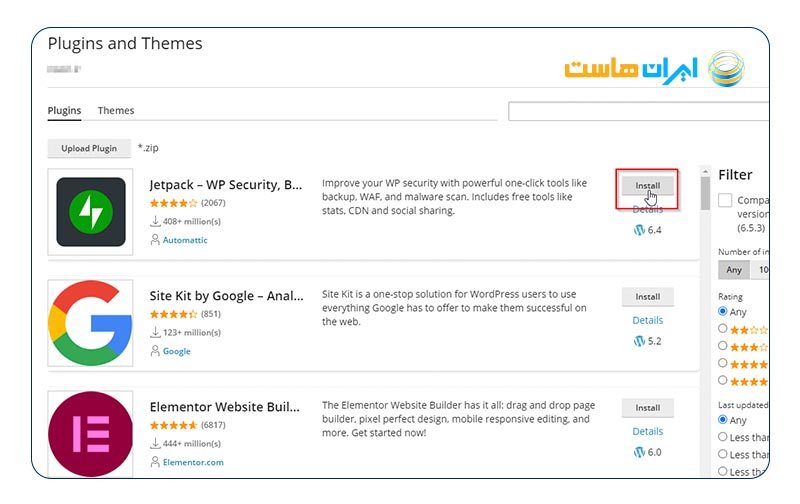
اگر به هر دلیلی در آینده به تغییر پلاگینها یا قالبهای وبسایت وردپرسی نیاز پیدا کردید؛ میتوانید از طریق تصویر زیر و بخشهای مربوطه در داشبورد WP Toolkit قالب یا پلاگین مورد نظر خود را نصب یا بارگذاری کنید.
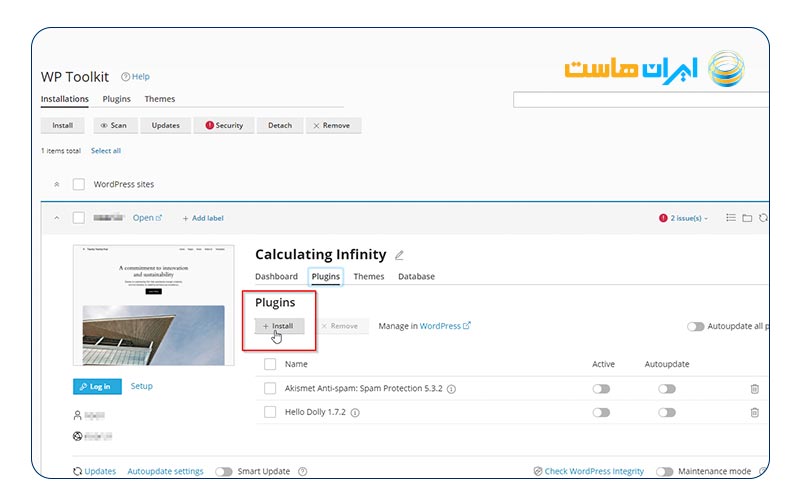
پس از نصب قالبها و افزونههای موردنظر خود به بخش بروزرسانیها بروید و تنظیمات مربوط به بروزرسانیهای خودکار را فعال کنید. فعالسازی «بهروزرسانی خودکار» باعث میشود تا وردپرس، افزونه و قالبهای موردنظر شما را بهصورت خودکار بروزرسانی کنند. همچنین با کلیک روی گزینه Update در نوار گزینههای داشبورد WordPress Toolkit میتوانید به بخش تنظیمات مربوطبه بهروزرسانیها دسترسی داشته باشید. با ورود به این بخش میتوانید گزینه «بهروزرسانی خودکار» را برای هر یک از سایتهای وردپرسی خود فعالسازی کنید.
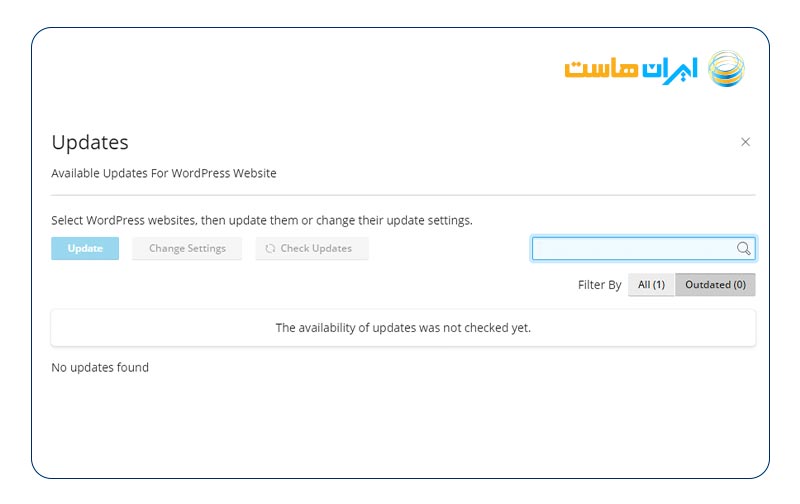
در مرحله آخر لازم است از ایمنسازی وردپرس خود مطمئن شوید. برای افزایش امنیت وبسایت وردپرسی خود، از داشبورد اصلی WP Toolkit وارد بخش Security شوید و تنظیمات ایمنساز وردپرس را فعال کنید.
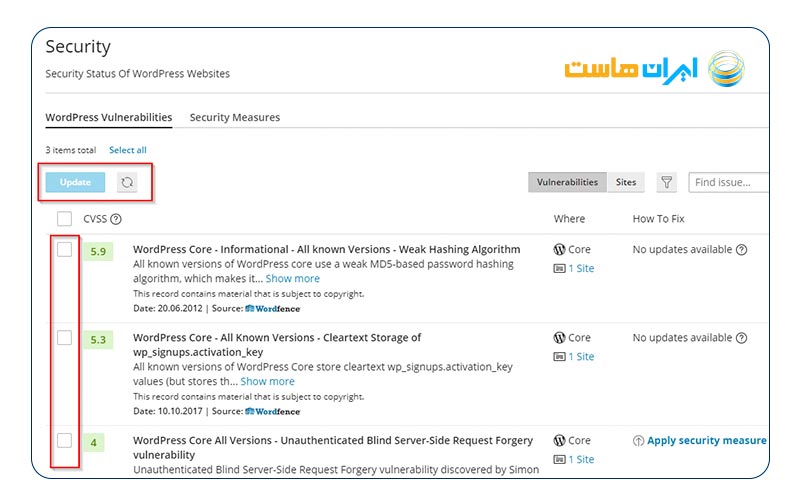
نتیجهگیری
WordPress Toolkit ابزاری جامع برای مدیریت وبسایتهای وردپرسی است که امکانات متعددی برای بهبود کارایی، امنیت و مدیریت آسانتر وبسایتها ارائه میدهد. با استفاده از این ابزار، حتی کاربران غیرحرفهای نیز میتوانند بهراحتی وبسایت خود را مدیریت کرده و از امکانات حرفهای آن استفاده کنند. بنابراین به یاد داشته باشید که مزایای کاربردی WP Toolkit در اختیار کاربران هاست اشتراکی قرار میگیرد تا تجربه راهاندازی فروشگاه تا مدیریت سایتهای وردپرسی را برای کاربران سادهسازی کند.
سوالات متداول
آیا WordPress Toolkit رایگان است؟
بله این افزونه برای کاربرانی که از هاستهای اشتراکی استفاده میکنند رایگان است. اما اگر تمایل داشته باشید این پلاگین را بهصورت مستقل روی کنترلپنل سرور خود نصب کنید، ممکن است به خرید نسخههای پیشرفته احتیاج داشته باشید.
آیا میتوان از این ابزار برای مدیریت چند وبسایت استفاده کرد؟
بله، در کنترلپنل cPanel امکان مدیریت سایتهای متفاوت از یک داشبوردِ WP Toolkit برای تمام کاربران امکانپذیر است.
برای استفاده از WordPress Toolkit به دانش فنی نرمافزاری احتیاج داریم؟
خیر، این ابزار به دلیل فضای کاربر پسند و تسهیل کردن فرآیندهای فنی، بهترین انتخاب برای کاربرانیست که از دانش فنی بالایی برخوردار نیستند.